Connessione con Luminair tramite Bluetooth
Nelle impostazioni della lampada, vai a
Config Menu → Wireless Settings → Bluetooth
Nell'app, carica il tuo progetto e apri la scheda di sinistra dell'interfaccia di Luminair
SelezionareConnessioni. Questo apre ilConnessioniFinestra
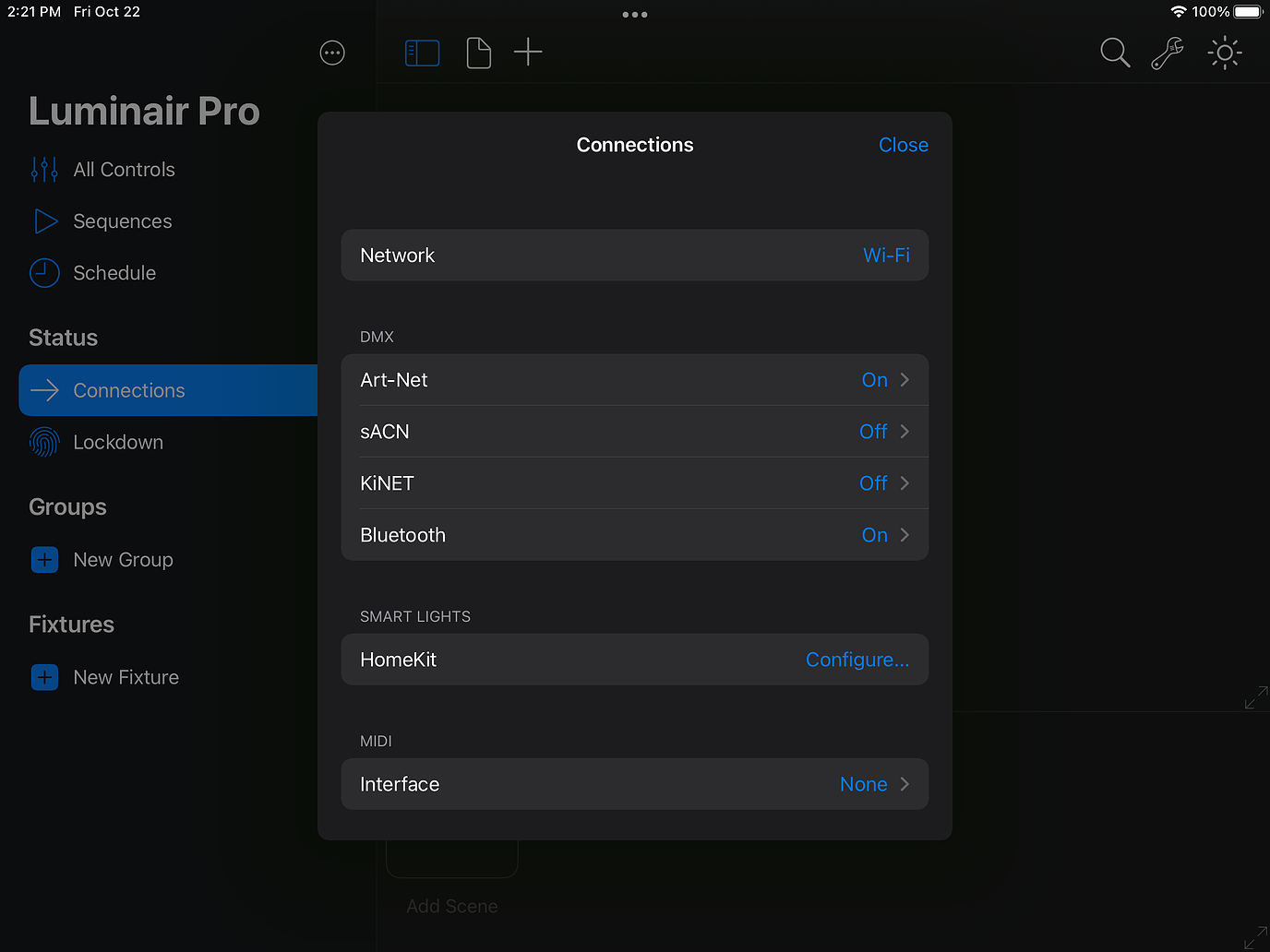
Seleziona Bluetooth. Questo apre la finestra dei dispositivi BLE
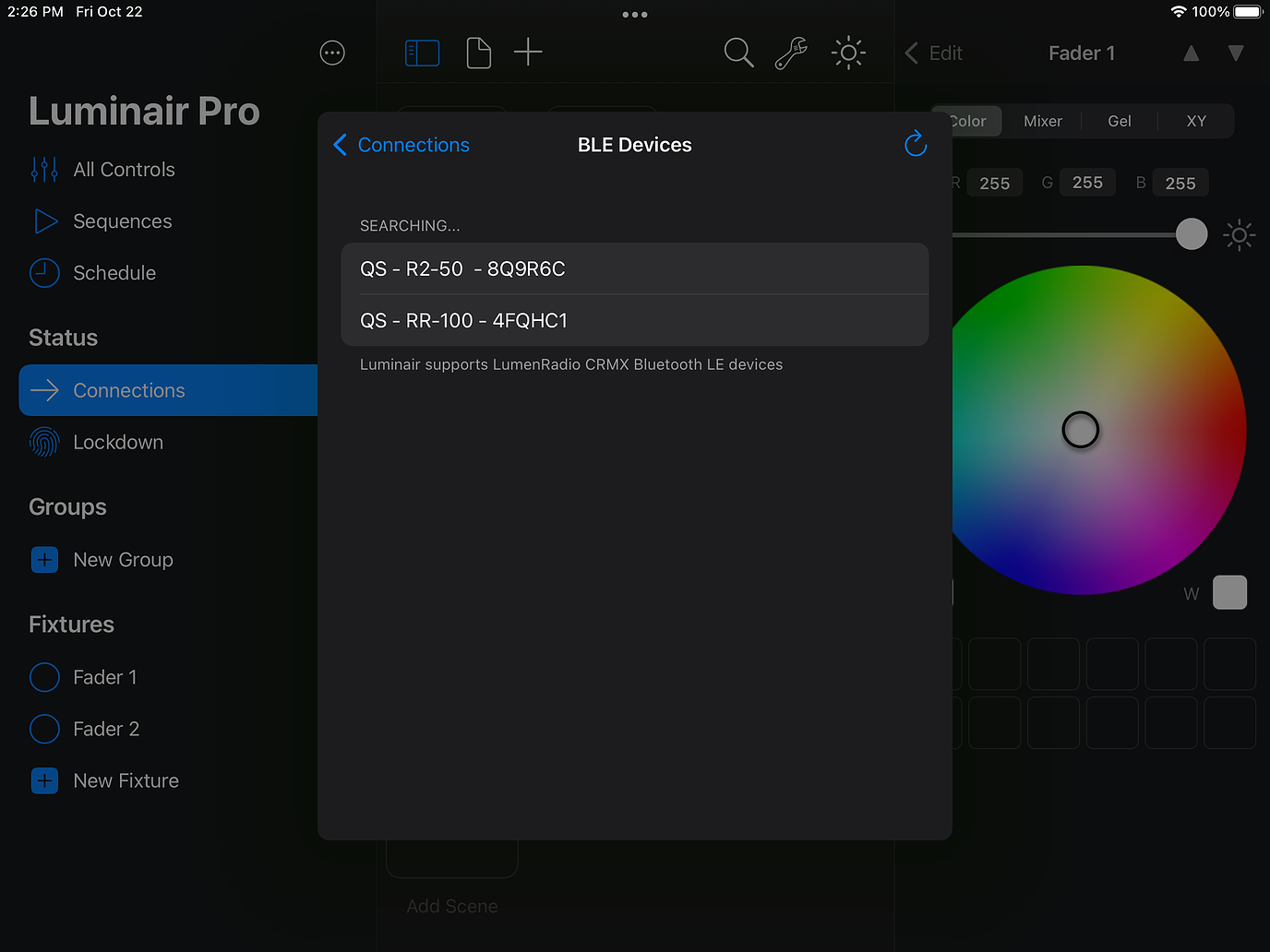
Seleziona le tue lampade da qui.
Se le lampade attualmente appaiono come “TimoTwo”, Quasar Science consiglia di aggiornare il firmware sul chip TimoTwo. Le istruzioni su questo processo possono essere trovate qui. Gli aggiornamenti futuri avranno il nome della lampada e il numero del modello.
Tieni presente che solo una singola app può essere collegata all'hardware BLE come parte delle specifiche Bluetooth.
Si noti inoltre che è possibile collegare un solo accessorio Bluetooth DMX alla volta. Al momento non è possibile eseguire l'output tramite Bluetooth su più dispositivi all'interno di Luminair.
Una volta connesso, il Spia di stato wireless e Indicatore di stato dei dati sulla luce saranno entrambi blu. A meno che il Luci di stato sono stati spenti.
Nelle impostazioni della lampada, vai a
Config Menu → Wireless Settings → Bluetooth
Nell'app, seleziona il cerchio nell'angolo in alto a destra.
Go to Bluetooth → Connect
Seleziona le tue lampade da qui. Attualmente appaiono come "TimoTwo". Gli aggiornamenti futuri avranno il nome della lampada e il numero del modello.
Una volta connesso, il Wireless Status Light e Data Status Light sulla luce saranno entrambi blu. A meno che il Status Lights sono stati spenti.
Successivamente devi collegare le luci nell'app nel profilo corretto per far funzionare tutto.
Nota
*Patch in Luminair in arrivo.